iPad için Keynote Kullanma Kılavuzu
- Hoş Geldiniz
- Keynote 13.2’deki yenilikler
-
- Keynote’a Giriş
- Görüntüler, grafikler ve diğer nesnelere giriş
- Sunu yaratma
- Sununuzda nasıl dolaşılacağını seçme
- Sunuyu açma
- Sunuyu kaydetme ve adlandırma
- Sunu bulma
- Sunuyu yazdırma
- Araç çubuğunu özelleştirme
- Uygulamalar arasında metin ve nesne kopyalama
- Temel dokunmatik ekran hareketleri
- Keynote ile Apple Pencil’ı kullanma
- VoiceOver kullanarak sunu yaratma
-
- Nesne saydamlığını değiştirme
- Şekilleri veya metin kutularını renkle veya görüntüyle doldurma
- Nesneye sınır ekleme
- Resim yazısı veya başlık ekleme
- Yansıma veya gölge ekleme
- Nesne stilleri kullanma
- Nesnelerin büyüklüğünü değiştirme, nesneleri döndürme veya çevirme
- Sununuzu etkileşimli yapmak için bağlantılı nesneler ekleme
-
- Sunu gönderme
- Ortak çalışmaya giriş
- Başkalarını ortak çalışmaya davet etme
- Paylaşılan bir sunuda ortak çalışma
- Paylaşılan bir sunudaki en son etkinlikleri görme
- Paylaşılan bir sununun ayarlarını değiştirme
- Sunuyu paylaşmayı durdurma
- Paylaşılan klasörler ve ortak çalışma
- Ortak çalışmak için Box’ı kullanma
- Hareketli GIF yaratma
- Sununuzu bir web günlüğünde (blog) yayımlama
- Telif Hakkı
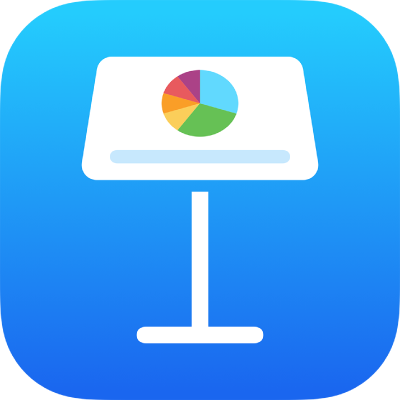
iPad’deki Keynote’ta slaytları yeniden sıralama
Slayt görüntüsünde, slayt gezginindeki bir slayta dokunup yükselinceye kadar basılı tutun, sonra slaytı yeni bir konuma sürükleyin.
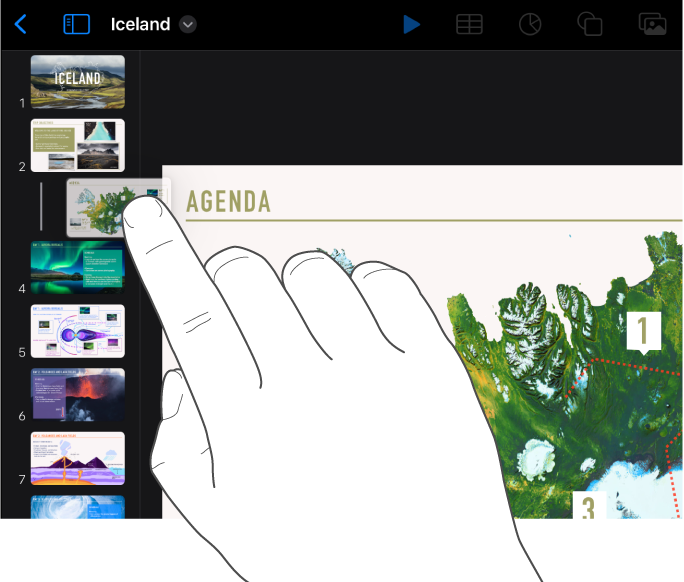
Slayt görüntüsünde birden fazla slayt seçmek için slayt gezgininde bir slayta dokunup basılı tutun, sonra başka bir parmağınızla diğerlerine dokunun.
Işıklı masa görüntüsünde bir slayta dokunup yükselinceye kadar basılı tutun, sonra slaytı yeni bir konuma sürükleyin.
Işıklı masa görüntüsünde birden fazla slaytı seçmek için bir slayta dokunun, ekranın en altındaki Seç’e dokunun, sonra taşımak istediğiniz slaytlara dokunun. Seçili slaytlardan birine dokunup yükselinceye kadar basılı tutun, bunları yeni bir konuma sürükleyin, sonra Bitti’ye dokunun.
Anahat görüntüsünde, metin anahattında taşımak istediğiniz slaytın en üst satırına dokunun, slayt yükselinceye kadar
 simgesini basılı tutun, sonra slaytı yeni bir konuma sürükleyin.
simgesini basılı tutun, sonra slaytı yeni bir konuma sürükleyin.Anahat görüntüsünde birden fazla slayt seçmek için metin anahattında bir slayta dokunun,
 simgesine dokunun, sonra taşımak istediğiniz slaytları seçmek üzere beyaz seçim tutamaklarını sürükleyin. Slaytlar yükselinceye kadar
simgesine dokunun, sonra taşımak istediğiniz slaytları seçmek üzere beyaz seçim tutamaklarını sürükleyin. Slaytlar yükselinceye kadar  simgesine dokunup basılı tutun, sonra slaytları yeni bir konuma sürükleyin.
simgesine dokunup basılı tutun, sonra slaytları yeni bir konuma sürükleyin.